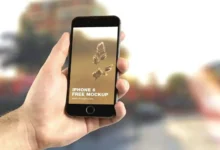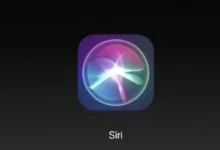كيفية تغيير صوت Siri وتحويله وتخصيصه بسهولة على جهاز iPhone أو iPad
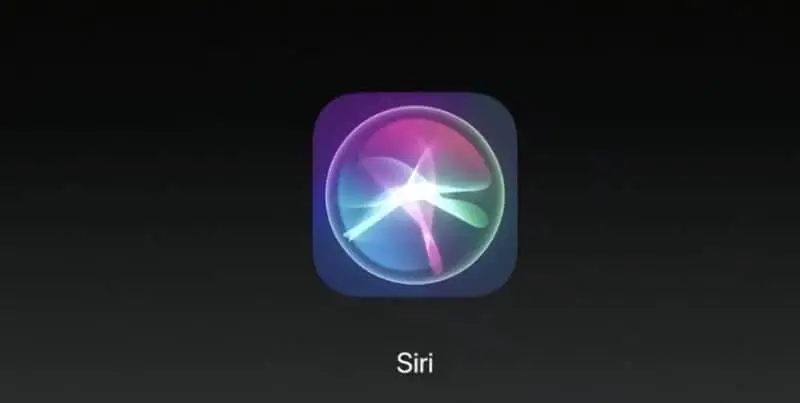
لقد أحدث المساعد الشخصي للذكاء الاصطناعي لنظام iOS المسمى Siri فرقًا بمرور الوقت. إلى درجة أنها أصبحت ذات أهمية كبيرة بحيث يمكن للمستخدمين بسهولة تغيير صوتهم وتحويله وتخصيصه على iPhone أو iPad .
لقد حققت معالجة اللغة الطبيعية نتائج جيدة جدًا، على الرغم من أن المساعد يتمتع بذكاء اصطناعي. تتمتع بقدرة كبيرة على التكيف مع أذواق الملايين من المستخدمين الذين يستخدمون هذه الأداة على أجهزتهم.
كما أن لديها القدرة على أداء مهام معينة لتسهيل حياة الناس . من كتابة رسائل الواتس اب وتوضيح الطقس وحتى الغناء
نظام Siri متاح لنا بعدة لغات ، مما يجعله أكثر تنوعًا، الإنجليزية والإيطالية والكورية والإسبانية واليابانية وغيرها. تم ضبطه لكل من Apple واستخدام Siri على Android.

من أجل البدء في استخدامه، يجب عليك الضغط مع الاستمرار على زر الصفحة الرئيسية لبضع ثوان ، ويجب أن يتغير حسب الجهاز الذي تستخدمه. تذكر أنه يمكنك تنشيط زر الصفحة الرئيسية Assistive Touch على iPhone 11 وPro وProMmax.
عندما تضغط على ميكروفون Siri، يتم تسجيل جميع المعلومات التي تقدمها وإرسالها إلى مركز بيانات Apple. إنشاء استجابة تعود إلى الجهاز ويمكن عرض النتائج المذكورة من خلال Google أو الموارد الأخرى الموجودة على الجهاز. تتزايد التطورات التي يقدمها Siri كل يوم من أجل تقديم خدمة أفضل.
خطوات تغيير وتحويل وتخصيص صوت Siri على iPhone أو iPad
لقد وصل هذا المساعد الشخصي ذو الذكاء الاصطناعي إلى درجة أنه يمكنك تغيير صوت Siri وتحويله وتخصيصه على جهاز iPhone أو iPad الخاص بك دون أي مشكلة.
وبهذا، سيتمكن المستخدمون حقًا من إضفاء لمسة شخصية جدًا على أجهزتهم وتبسيط العديد من أنشطتهم اليومية. ليس فقط اللغة، ولكن أيضًا لهجتك أو جنسك يمكن أن تتأثر.
ما عليك سوى أن تأخذ جهازك المحمول، وتذكر أنه يجب أن يكون Siri نشطًا على جهازك. بعد ذلك يجب عليك الدخول إلى قسم التكوين أو الإعدادات، والضغط على الخيار الذي يتوافق مع Siri.
يجب عليك النقر على صوت سيري، والضغط على الزر الذي يتوافق مع اللهجة . في تلك المساحة مباشرةً، يجب عليك تحديد اللهجة التي تفضلها من تلك الموجودة في النظام، ويجب أن تضع في اعتبارك أنها يجب أن تختلف وفقًا للغة التي تحددها.
ثم اضغط على قسم الجنس، وستتمكن من الإشارة في نافذة منبثقة إلى ما إذا كنت رجلاً أم امرأة. وأخيرًا يجب عليك اختيار الخيار المسمى اللغة، واختيار اللغة التي تفضلها؛ يجب أن تضع في اعتبارك أنه لن يكون اختيار الجنس صالحًا لجميع اللغات. ويحدث الشيء نفسه عندما نشير إلى قسم اللهجة.
التفاصيل التي يجب أخذها في الاعتبار عند تخصيص صوت Siri على جهاز iPhone أو iPad
يعد تخصيص صوت Siri على جهاز iPhone أو iPad أمرًا سهلاً حقًا، والأفضل من ذلك كله هو أن التغييرات التي تجريها يتم تطبيقها فورًا على جهازك. وبهذا ستضفي لمسة خاصة على جهازك وتستمتع بمزايا أخرى.

من خلال إعطاء أمر صوتي لسيري ، فإنه ينفذه بسرعة وفعالية. نوصي بتنشيط التعرف على خط اليد مرة واحدة وترك Siri نشطًا على قفل شاشة جهازك. على الرغم من أنك تمكنت من تخصيص صوت مساعدك، إلا أنك لن تتمكن في كثير من الحالات من استخدامه بسبب عوامل في روتينك اليومي.
يمكنك الكتابة لإرسال طلب إلى Siri ويجب أن يكون ذلك ضروريًا. ابحث في الإعدادات عن الخيارات العامة وإمكانية الوصول، ثم تحقق من Siri وقم بتنشيط لوحة المفاتيح لـ Siri، ومع هذا فهي متاحة للاستخدام بمجرد الضغط على زر الصفحة الرئيسية لبضع ثوان حتى تظهر لوحة المفاتيح على الفور.
ربما يكون التعرف المكتوب بعيدًا عن التخصيص الصوتي الذي تقدمه له، ولكن من المهم أن يكون في متناول اليد، وكذلك تركه نشطًا على شاشة القفل. بهذه الطريقة يمكنك تدوير الطلبات دون صعوبة كبيرة. قم بتبسيط العديد من أنشطتك بمجرد أمر عبر أمر صوتي، واجعل حياتك أسهل في بعض النواحي باستخدام Siri.